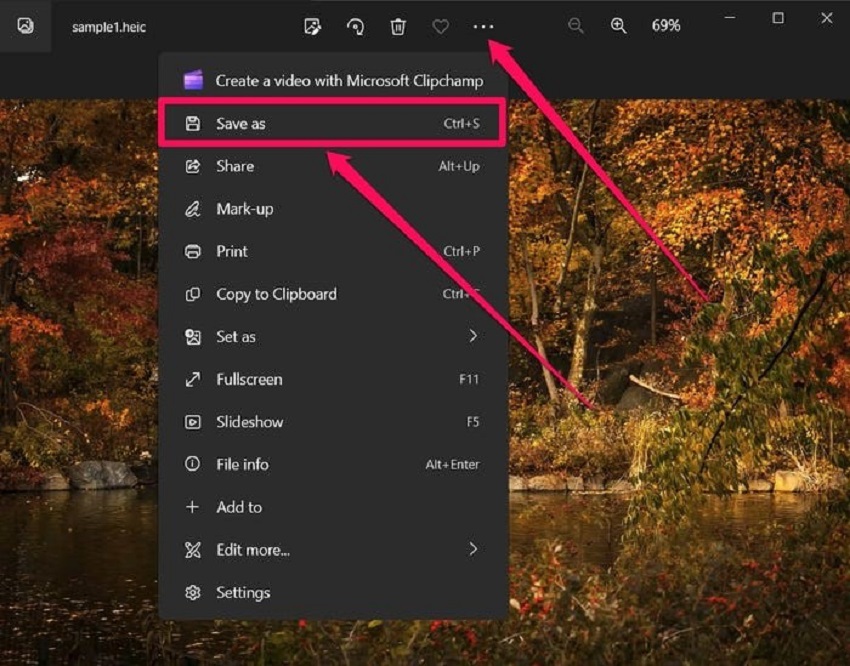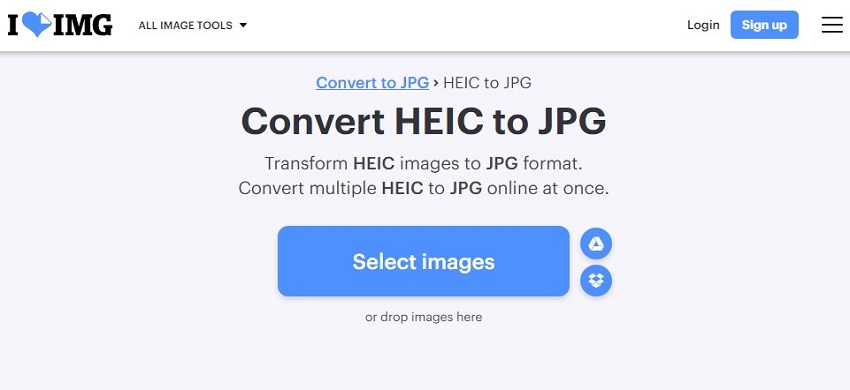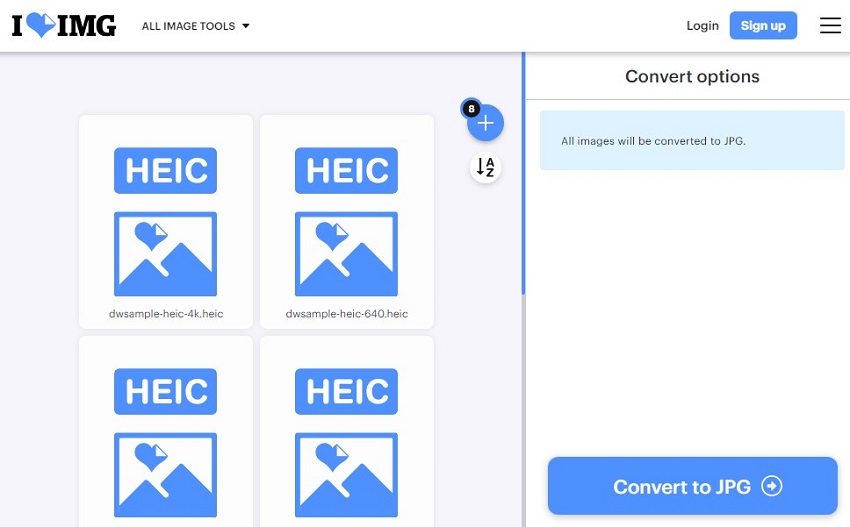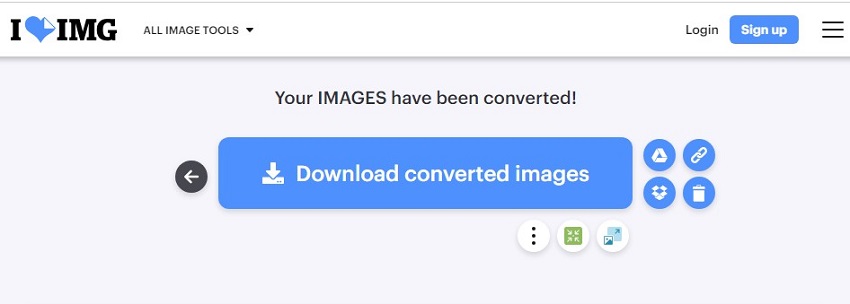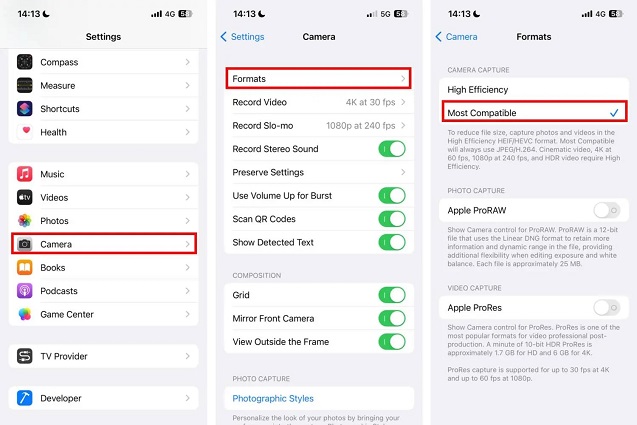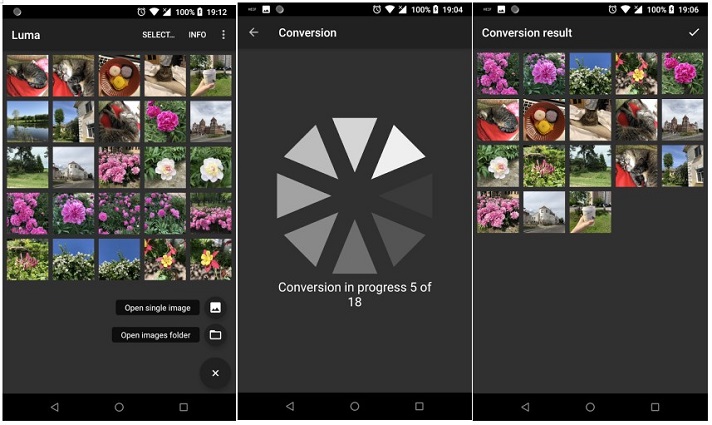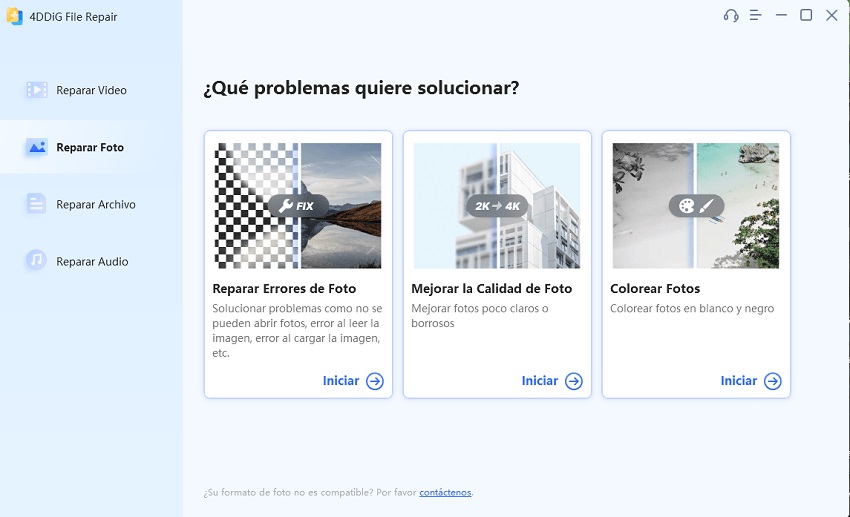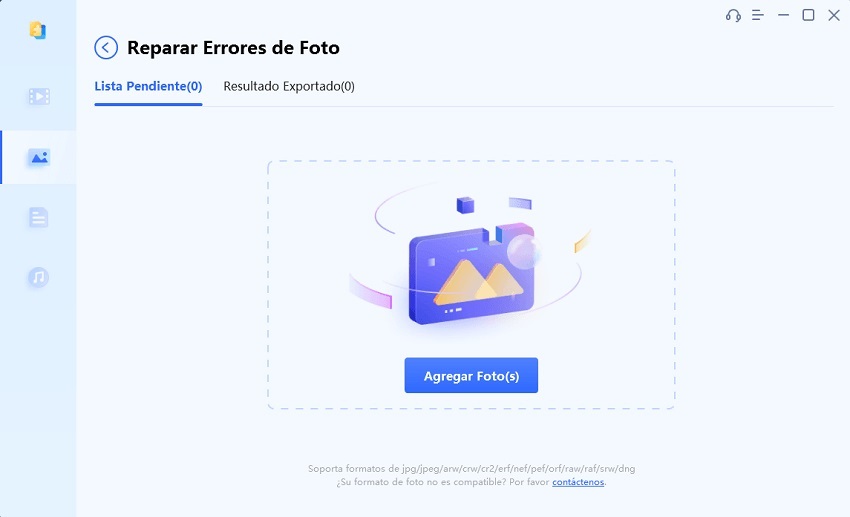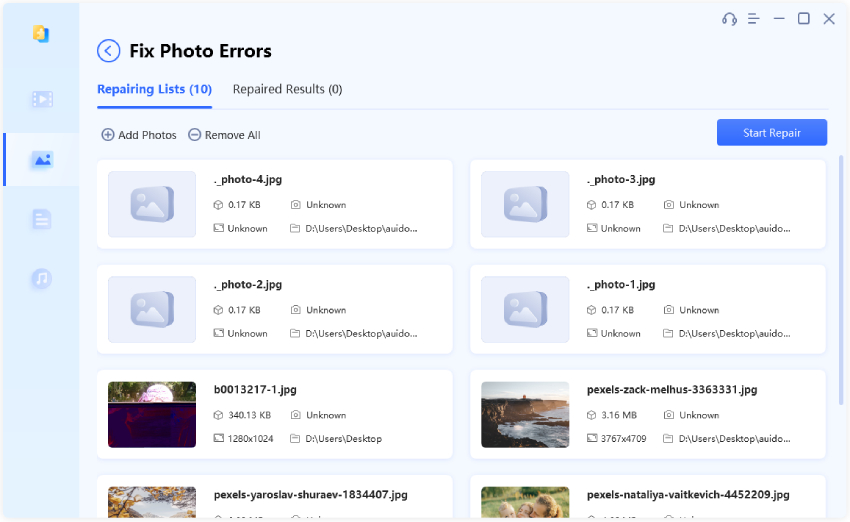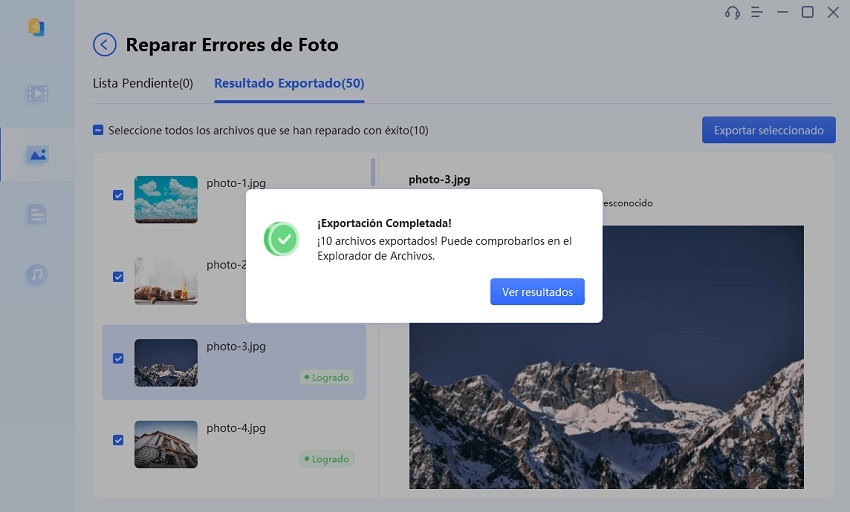¿Cómo convertir HEIC a JPG en Windows/Mac/iPhone/Android? [Gratis y Fácil]
Siga esta guía para aprender a convertir HEIC a JPG o JPEG en dispositivos Windows, Mac, Android y iPhone. Además, pruebe 4DDiG Photo Repair para solucionar problemas con archivos HEIC que no se abren fácilmente.
HEIC, abreviatura de High-Efficiency Image Container, es una forma de HEIF (High-Efficiency Image File Format). Lanzado con iOS 9 está diseñado para mejorar la calidad de la imagen a la vez que la comprime en un tamaño más pequeño para ahorrar espacio. Aunque viene por defecto en los Mac a partir de High Sierra y en los dispositivos iOS, a diferencia de JPG, no es universalmente compatible con las diferentes plataformas. Además, es posible que algunos editores de imágenes o herramientas en línea no manejen bien los archivos HEIC, al carecer de funciones u opciones para trabajar con ellos. Por lo tanto, es posible que desee convertir fotos HEIC a JPG para compartirlas y editarlas fácilmente.
En este artículo, le mostraremos cómo convertir HEIC a JPG/JPEG de la forma más sencilla. No importa si usa Windows, Mac, iPhone o Android, ¡le tenemos cubierto! Además, compartiremos un consejo extra para arreglar archivos HEIC que no se abren. Así que, ¡comencemos!
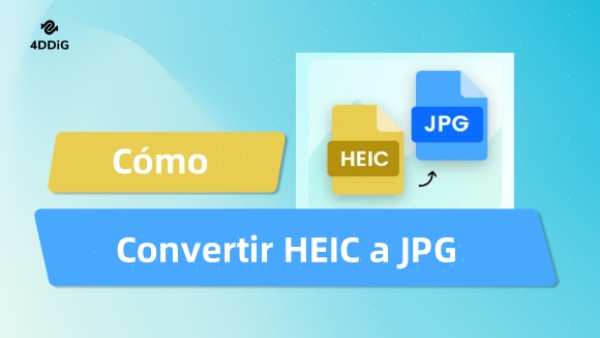
Parte 1. Cómo convertir HEIC a JPG en Windows 10/11
Para convertir archivos HEIC a JPG en Windows 10/11, puede utilizar la aplicación Fotos integrada en Windows o un conversor en línea para convertir varios archivos. Consulte los pasos detallados a continuación:
Forma 1. Convertir HEIC a JPG con la aplicación Fotos
En Windows, la aplicación integrada Fotos puede convertir HEIC a JPG sin necesidad de utilizar ninguna extensión o aplicación adicional. Sólo tiene que guardar el archivo HEIC en formato JPG y se convertirá. A continuación te explicamos cómo convertir un HEIC a JPG con la aplicación Fotos:
- Localice y haga clic con el botón derecho en la foto HEIC que desea convertir, haga clic en Abrir con y seleccione Fotos.
-
Haga clic en el menú de tres puntos de la parte superior y elija "Guardar como".

-
En el menú desplegable "Guardar como tipo", elija ".jpg" como tipo de archivo y pulse "Guardar" para convertir y guardar la foto HEIC en formato JPG.

Forma 2. Convertir HEIC a JPG con el conversor HEIC online
La aplicación Fotos sólo admite la conversión de archivos HEIC de forma individual, por lo que si desea convertir varios archivos, un conversor HEIC en línea como iLoveIMG resulta muy útil para las conversiones por lotes. Diseñado para manejar imágenes complejas con múltiples objetos, iLoveIMG facilita la conversión por lotes de HEIC a JPG en línea en cuestión de segundos. Siga los pasos que se indican a continuación para utilizar iLoveIMG:
-
Visite ILoveIMG.com y haga clic en "Seleccionar imágenes" para cargar sus archivos HEIC desde su computadora, Google Drive o Dropbox.

-
Una vez cargados todos los archivos, haga clic en Convertir a JPG para que la herramienta comience a convertirlos al instante.

-
Una vez convertidas todas las imágenes HEIC a formato JPG, haga clic en el botón para descargarlas.

¿Cómo reparar archivos JPG que no se abren en Windows 10/11?6 formas útiles
Parte 2. Cómo convertir HEIC a JPG en Mac
Si es usuario de Mac, tiene múltiples opciones para convertir archivos HEIC en JPG, como por ejemplo con la ayuda de la aplicación Vista Previa o Fotos o Acciones Rápidas. Sin embargo, es posible que no todas las soluciones funcionen en todas las versiones de macOS. Así que elija uno que sea compatible con su macOS y consulte a continuación las instrucciones detalladas:
Forma 1. Convertir HEIC a JPG en Mac con la aplicación Preview
La aplicación Preview es un visor de imágenes integrado en macOS que te permite convertir HEIC a JPG, siempre que tu Mac funcione con High Sierra o una versión posterior. A continuación te explicamos cómo cambiar HEIC a JPG en Mac utilizando la aplicación Vista Previa:
-
Abra la carpeta, localice y haga clic con el botón derecho en sus archivos HEIC, haga clic en Abrir con > Vista previa. Para convertir varios archivos HEIC, mantenga pulsada la tecla CMD y, a continuación, haga clic en las fotos para abrirlas en Vista previa.

-
Dentro de Vista Previa, vaya a Archivo en el menú superior y seleccione Exportar.

-
En la ventana emergente, elija "JPEG" como "Formato". También puede ajustar la calidad de la imagen. Después, elija una ubicación para guardar el archivo JPG convertido y pulse "Guardar".

Forma 2. Convertir HEIC a JPG en Mac usando Fotos
Con otra aplicación integrada de Apple, Fotos, también podrá convertir un archivo HEIC a JPG con facilidad. Funciona tanto para conversiones de archivos HEIC individuales como múltiples.
A continuación te explicamos cómo convertir de HEIC a JPG en Mac utilizando la aplicación Fotos:
- Abra la aplicación "Fotos" y seleccione los archivos HEIC que desea convertir manteniendo pulsada la tecla CMD.
- Haga clic en Archivo en la parte superior izquierda, seleccione Exportar y, a continuación, Exportar fotos en la barra de menús.
- A continuación, seleccione "JPEG" en el menú "Tipo de foto".
-
Seleccione dónde desea guardar los nuevos archivos JPG y pulse "Exportar" para realizar la conversión. ¡Ya está!

Forma 3. Convertir HEIC a JPG en Mac mediante acciones rápidas
Si utiliza macOS 12 Monterey, puede utilizar sus "Acciones rápidas" nativas para cambiar por lotes archivos HEIC a JPG. A continuación se explica cómo utilizar esta función para la conversión HEIC:
- Vaya a su carpeta de fotos, mantenga pulsada la tecla CMD y seleccione las fotos HEIC que desea convertir.
-
Haga clic con el botón derecho en las fotos, elija "Acciones rápidas" y, a continuación, "Convertir imagen".

-
En la ventana Convertir imagen, seleccione JPEG como formato. Ajuste el tamaño si es necesario y pulse "Convertir a JPEG". Y ya está.

Parte 3. Cómo convertir HEIC a JPG en iPhone
Para los usuarios de iPhone, hay muchas funciones integradas, como Archivos o Ajustes, que se pueden utilizar para convertir fotos HEIC a JPG. Esto es lo que hay que hacer:
Forma 1. Convertir fotos HEIC a JPG en iPhone con la aplicación Files
Files, una aplicación de gestión de archivos, ofrece una forma automática y rápida de modificar archivos, incluida la conversión de imágenes HEIC a JPG. A continuación le explicamos cómo convertir una foto de iPhone a JPG con la aplicación Files:
-
Abra la aplicación "Fotos", localice la imagen HEIC que desea convertir, pulse "Compartir" y, a continuación, "Copiar foto".

- Vaya a la aplicación "Archivos", seleccione "En mi iPhone".
-
Mantenga pulsada una zona vacía y pulse "Pegar". La foto se ha pegado y convertido a JPEG.

Forma 2. Configurar los ajustes para guardar las fotos del iPhone como JPG/JPEG
Otra forma de convertir fotos HEIC a JPG en su iPhone es ajustar su cámara en Ajustes. Sin embargo, recuerde que las imágenes que ya haya tomado permanecerán en formato HEIC, y sólo las nuevas que capture se guardarán como JPG. A continuación le explicamos cómo configurar los ajustes en su iPhone:
- Abra "Ajustes" en su iPhone y pulse "Cámara" para abrir sus ajustes de configuración.
-
Elija "Formato" y, a continuación, "Más compatible" para convertir automáticamente los archivos HEIC a JPG a partir de la siguiente captura.

Parte 4. Cómo convertir HEIC a JPG en Android
Por último, hablemos de la conversión de HEIC a JPG en Android. Puede utilizar un conversor HEIC a JPG como Luma para este proceso. Así es como funciona para la conversión de imágenes:
- Vaya a "Google Play Store" e instale Luma.
- Abra la aplicación y elija "HEIC a JPG".
- Toque el icono "Abrir una sola imagen" o el icono "Abrir carpeta de imágenes" para añadir una carpeta completa.
-
Toque "Guardar" y elija dónde guardar. Se iniciará la conversión.

Consejo adicional: ¿Cómo solucionar el problema de que el archivo HEIC no se abra?
La conversión de imágenes suele considerarse una solución útil para solucionar el problema de la no apertura de archivos HEIC. Sin embargo, no siempre funciona, especialmente cuando los archivos se dañan. Para tratar eficazmente la corrupción de archivos, recurra a una herramienta especializada llamada 4DDiG Photo Repair. Puede corregir por lotes hasta 3.000 fotos de varios formatos a la vez, independientemente de su estado. Esto es lo que puede hacer esta herramienta:
- Corrige las fotos que no se abren, las imágenes en gris y los encabezados dañados o ausentes en las fotos.
- Corrige las fotos sobreexpuestas, el ruido y los colores incorrectos.
- Corrige los errores de unión de imágenes y los colores dañados en las fotografías.
- Admite varios formatos de imagen, como HEIC, JPG, JPEG, PNG, RAW, SRW, etc.
- Colorear fotos en blanco y negro.
- Reconoce rostros, mejora los rasgos faciales y agudiza los detalles de las imágenes.
- Compatible con sistemas Mac y Windows.
Siga los siguientes pasos para reparar archivos HEIC que no se abren con la ayuda de 4DDiG Photo Repair:
Descarga Segura
Descarga Segura
-
Inicie la herramienta en su PC, diríjase a "Photo Repair" y elija "Fix Photo Errors". Haga clic en "Inicio".

-
Pulse "Agregar foto(s)" para cargar fotos HEIC o arrástrelas y suéltelas en la herramienta. Una vez añadidos, aparecerán en la "Lista de reparaciones".

-
Pulse "Iniciar la reparación" para empezar a reparar los archivos HEIC.

-
Después, previsualice las fotos corregidas con "Ver resultados" y pulse "Exportar" para guardarlas donde desee.

Conclusión
Le mostramos cómo convertir HEIC a JPG en Windows, Mac, iPhone y Android, con 8 formas sencillas. A menudo, basta con utilizar las funciones integradas o los conversores en línea. En caso de que sus archivos HEIC no se abran debido a la corrupción, puede recuperarlos de una sola vez con la ayuda de 4DDiG File Repair. Esta herramienta, compatible con Windows y Mac, admite la reparación de varios formatos de fotos, incluido HEIC. No deje que los archivos dañados le impidan acceder a sus valiosos recuerdos: pruebe 4DDiG File Repair hoy mismo y repare sus imágenes fácilmente y sin esfuerzo.
También te puede interesar
- Home >>
- Reparar fotos >>
- ¿Cómo convertir HEIC a JPG en Windows/Mac/iPhone/Android? [Gratis y Fácil]